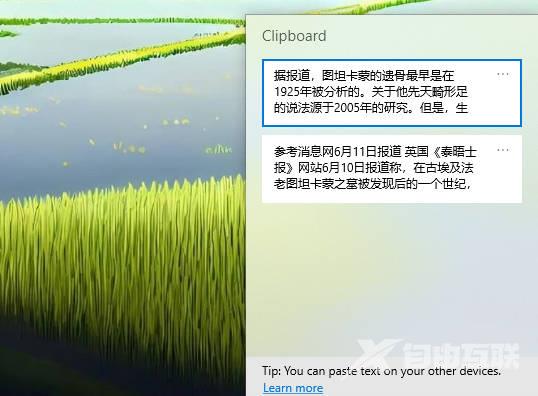笔记本电脑怎样查看剪切板上的内容? 平时我们会使用复制和粘贴的功能,这让我们的办公效率提高了很多,不过有的时候我们复制了好多次内容,那怎样再剪切板上查看这些内容呢
笔记本电脑怎样查看剪切板上的内容?平时我们会使用复制和粘贴的功能,这让我们的办公效率提高了很多,不过有的时候我们复制了好多次内容,那怎样再剪切板上查看这些内容呢?我们一起来看看吧!
1、回到电脑桌面,点击左下角的“开始”按钮。接着在开始的详情页里,点击“设置”。在设置的页面里,点击“系统”。
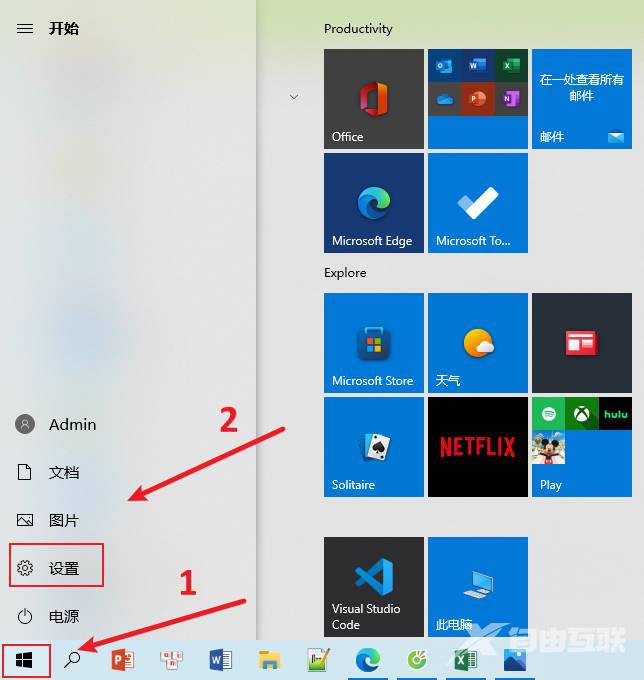
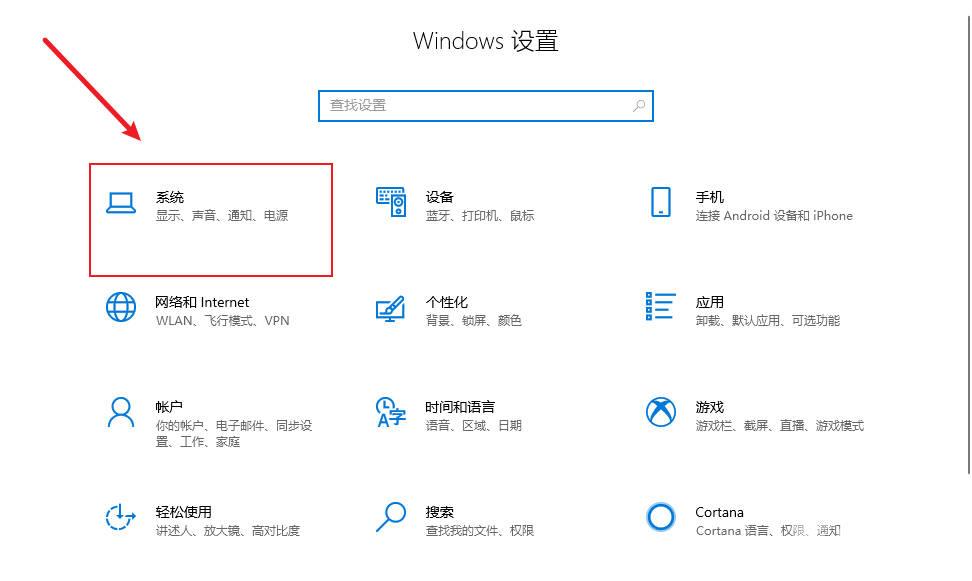
![]()
2、在系统的页面找到“剪切板”这一项,点击它。把下面的按钮的开关点一下,点成“开”的模式。
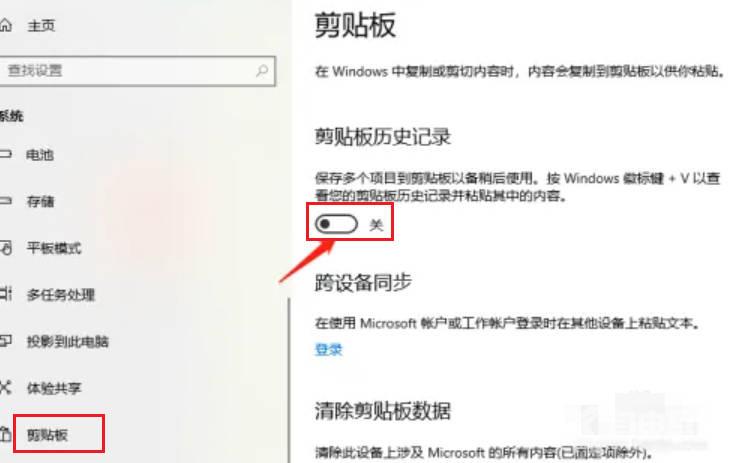
![]()
3、这样点击快捷键,就是windows的徽标键+v,就可以看到剪切板里的内容啦。